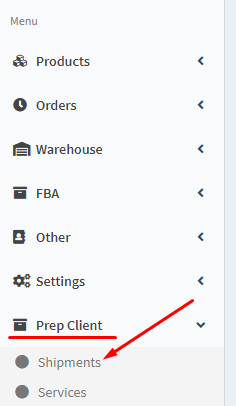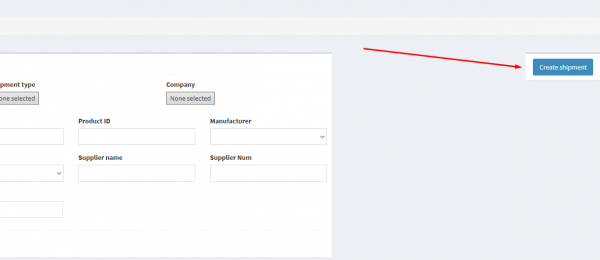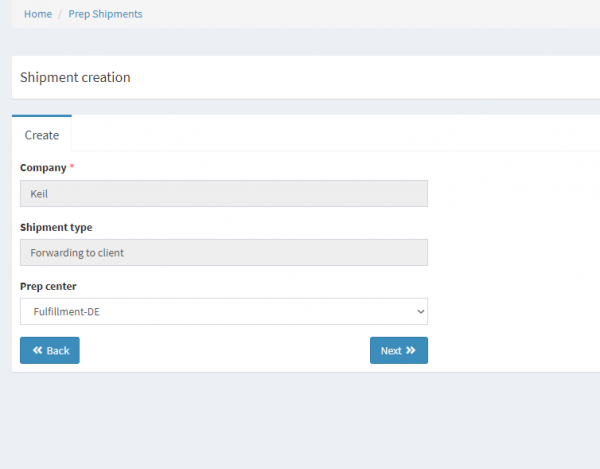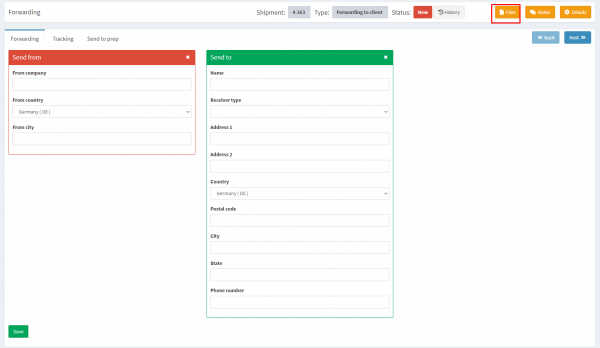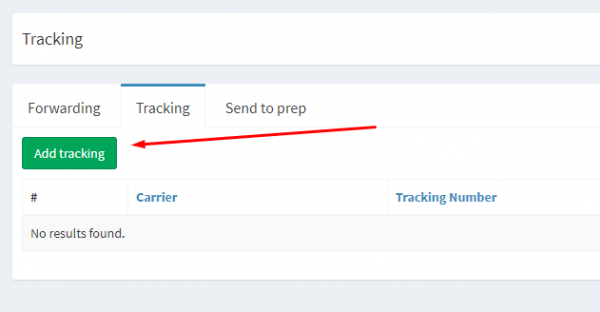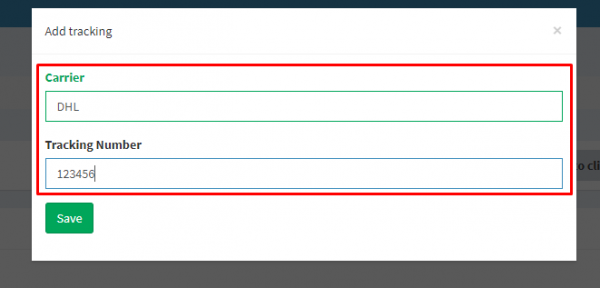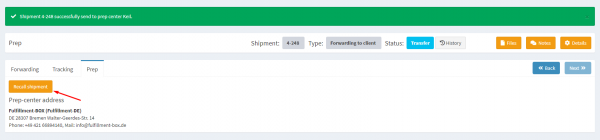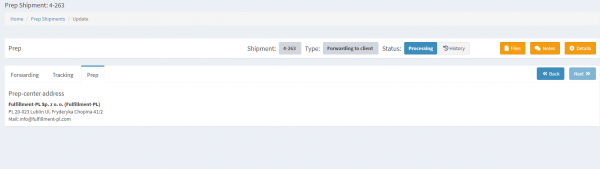1. Перейдите во вкладку меню слева
Prep Client и нажмите
Shipments.
2. В открывшемся окне Вам понадобится кнопка
Create shipment. Нажимая на неё Вы начинаете создавать шипмент.
3. У Вас откроется новое окно, где Вам изначально будет доступно одно поле
Company, нажимая
Next у Вас будут появляться другие поля, которые надо заполнить.
В Company вводится компания, которая создаёт шипмент.
В Shipment type Вы выбираем Forwarding.
В Prep center выбираем Преп центр, который будет обрабатывать шипмент.
Нажимая Next после выбора Преп центра, создается шипмент со своим номером.
4. В открывшейся вкладке Вам необходимо ввести
Send from от кого придёт шипмент и
Send to кому отправить шипмент. Важно прикрепить почтовую марку в
Files в формате
PDF! Для завершения нажмите
Save.
5. Перейдя дальше на
Tracking Вам надо нажать
Add tracking для добавления трек-кода, нажав туда Вам откроется небольшое окно где надо ввести данные трек-кода. Это действие обязательно, так как по этому треку мы идентифицируем посылку.
6. Заполнив соответствующие поля с трек-кодом Вам надо нажать
Save для его добавления.
7. Для того, чтобы окончательно закончить создание шипмента откройте вкладку
Send to Prep и нажмите
Send to Prep Center. Это позволит передать шипмент на обработку Преп центру, без этого Вашу посылку не обработают.
8. После того как Вы отправили Ваш шипмент, ему присвоится статус
Transfer, и пока он находится в этом статусе Вы можете вернуть шипмент и изменить в нём что-либо по кнопке
Recall shipment.
9. Когда Преп центр начнет обработку шипмента, он переставит статус в
Processing и возможность изменить шипмент пропадёт. После того, как продукт оформят и отправят, статус шипмента станет
Closed и считается полностью завершённым. У Вас появится вкладка
Cost с ценой за пересылку.